Eenvoudig houtontwerpmodel
Deze tutorial helpt je door de basisprincipes van het gebruik van SkyCiv om 3D-houtconstructies te modelleren. We behandelen het modelleren van de structuur, steunen en lasten toevoegen, het ontwerpen van het ledengedeelte, en uiteindelijk het model analyseren en een rapport genereren.
Als u SkyCiv wilt gebruiken om een hout- of houtconstructie te modelleren, dit is de beste plek om te beginnen!
Invoering
De volgende tutorial laat u zien hoe u een houtstructuur ontwerpt met behulp van SkyCiv Software voor structurele analyse. We zullen bespreken hoe de structuur het beste kan worden gemodelleerd, enkele basisanalyses uitvoeren, en behandelen daarnaast enkele specifieke onderwerpen, zoals belastingcombinaties, als je meer wilt weten over waarom ik voor een vastgezette ondersteuning heb gekozen, sectiebouwer, en samenstellingen.
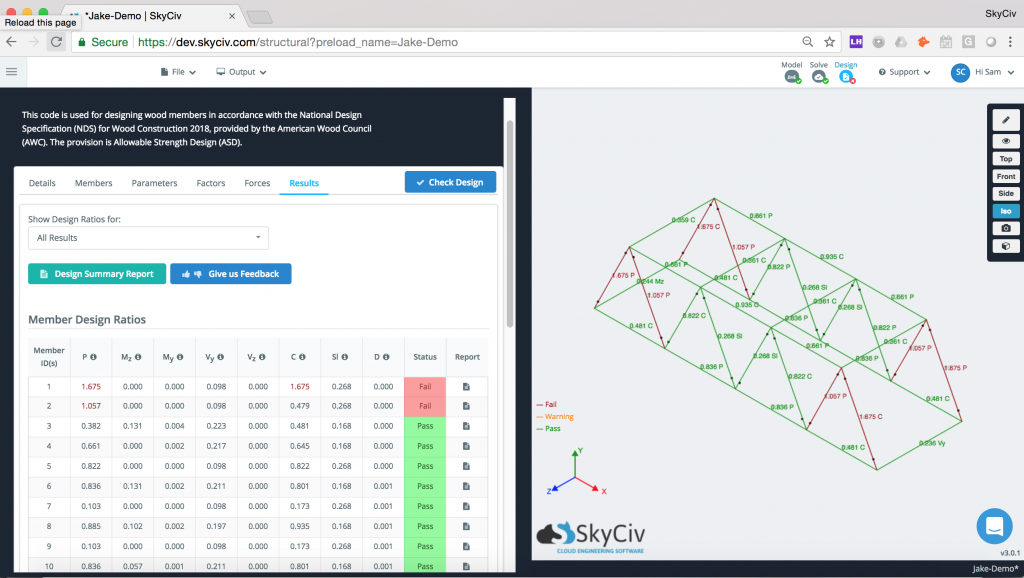
Uw eerste stap is om door SkyCiv Structural 3D te navigeren en een nieuw project te starten. Zodra u de gewenste projectnormen hebt ingesteld in het menu Instellingen, bent u klaar om aan de slag te gaan.
Knooppunten & Leden
In SkyCiv3D, alle structuren zijn opgebouwd uit knopen en leden. U kunt knooppunten specificeren door hun x in te voeren,en, en z-coördinaten rechtstreeks in het gegevensbladformulier. Bovendien, je kunt knooppunten tekenen met het gereedschap Pen om ze precies op de plek te leggen waar je ze wilt plaatsen.
Nadat u uw knooppunten hebt neergelegd, vervolgens kun je je leden tekenen. Opnieuw, u kunt het gegevensblad gebruiken om de begin- en eindknooppunten van een staaf te definiëren. Bovendien, met behulp van uw muis, u kunt slepen om een lid van knooppunt naar knooppunt te tekenen om aan te geven waar u het wilt hebben.
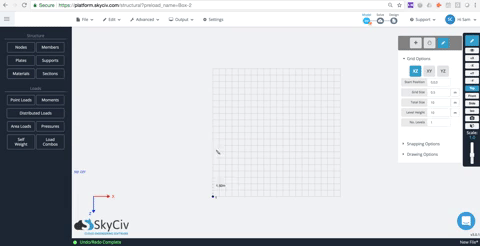
Materiaal en secties definiëren
Nu u uw basisstructuur met zijn knooppunten en leden hebt uitgetekend, de volgende stap in het proces is het wijzigen van de materiaal- en doorsnede-eigenschappen. Aan elk lid moet een sectienummer worden toegewezen. Door selecteren “Secties” in het menu aan de linkerkant, er verschijnt een optie om nieuwe secties te definiëren. U kunt een standaardsectie selecteren in het vervolgkeuzemenu of het invoeren “Sectiebouwer” module om het ontwerp te verfijnen. Zodra uw waarden zijn gedefinieerd en materiaal is geselecteerd, u moet een sectie toewijzen aan elk lid in uw model.
NDS-materiaalgegevens laden
Nadat u uw sectie hebt gedefinieerd, de volgende stap is het laden van de juiste materiaalgegevens voor hout in uw project. Selecteer de waarde uit de beschikbare materiaalbibliotheek of bewerk de waarden zelf op basis van materiaalgegevens zoals weergegeven in de onderstaande video. Als dat eenmaal is gedaan, u bent klaar met het selecteren van het juiste hout voor uw houtstructuur!

Sectie aanpassen met behulp van Section Builder
Soms wilt u een unieke vorm voor uw doorsnede definiëren of de geometrie van de doorsnede zelf enigszins wijzigen. Onder sectiebouwer, je hebt de mogelijkheid om deze wijzigingen aan te brengen en de informatie over materiaalgegevens die je in de vorige stap hebt ingevoerd aan te passen om je ontwerp perfect af te stemmen. Als je hiermee klaar bent, ben je klaar om verder te gaan met de laatste stappen.
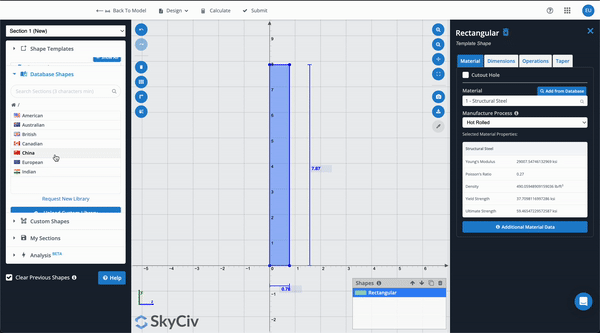
Ladingen toevoegen & Ondersteunt
De laatste stap in ons ontwerpproces is het toewijzen van belastingen en ondersteuningen. Om wind- of dakbelasting toe te passen, u gebruikt de functie Oppervlaktelasten. Hiermee kunt u een verdeelde belasting toepassen van het ene knooppunt op het andere met toegewezen maximum- en minimumwaarden. Voor puntbelastingen, selecteer gewoon het knooppunt waar het zal plaatsvinden en de oriëntatie en dit zal de gegevens in het model vullen.
Nadat uw belastingen zijn gedefinieerd, selecteer uw knooppunten die op de grond voorkomen, klik op het tabblad Ondersteuningen, en selecteer vervolgens onder elk Node-veld 3D Pin-ondersteuning. Er is meer informatie op onze documentatiesite over de verschillende soorten ondersteuningen en hoe deze van invloed kunnen zijn op uw constructie als u deze later wilt wijzigen.
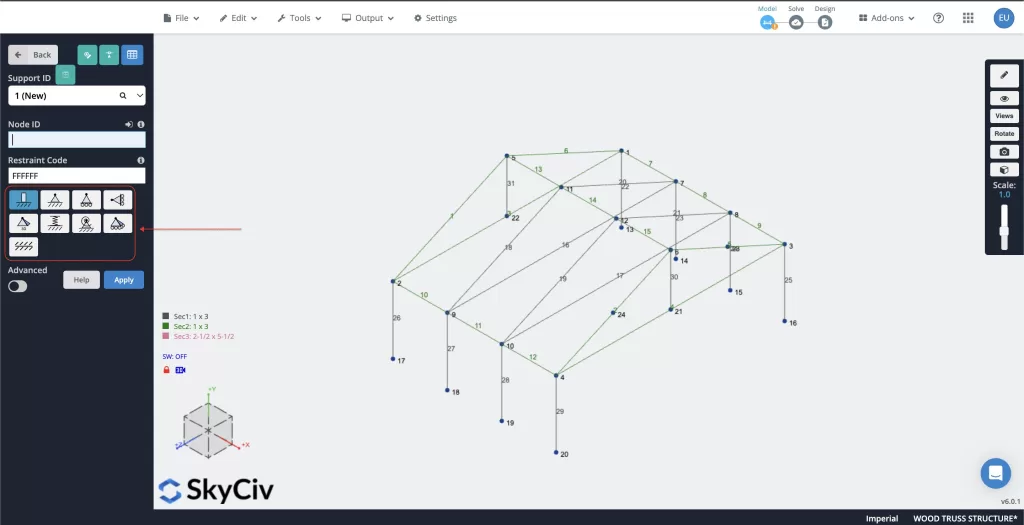
Oplossend model
Nu we beginnen met het analyseren van de structuur, moet u de belastingscombinatie importeren. Voor deze oefening, omdat we Amerikaanse NDS-normen gebruikten, we zullen ASCE gebruiken – 7 LRFD belastingscombinaties. Selecteer de knop Load Combos aan de linkerkant en selecteer vervolgens Design Codes. Wanneer het menu verschijnt, onder “1. Selecteer Ontwerpcodes” onder de “Ontwerpcode” vervolgkeuzelijst selecteer ASCE 7-16 LRFD. Selecteer “Weergave” en zodra de belastingscombinaties zijn ingevuld, drukt u op “Importeren”.
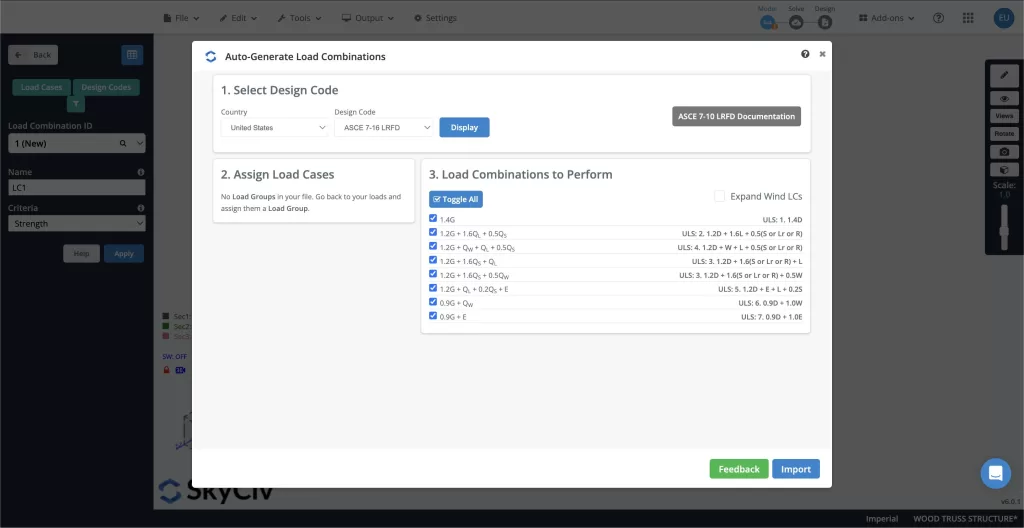
Zodra dit is gebeurd, selecteer de “Oplossen” knop in de rechterbovenhoek en selecteer vervolgens de “Lineair statisch (Instellingen voor lateraal-torsieknik)” keuze. Zodra het model klaar is met oplossen, je hebt met succes een houten houtstructuur gemodelleerd en opgelost met behulp van SkyCiv Structural 3D!
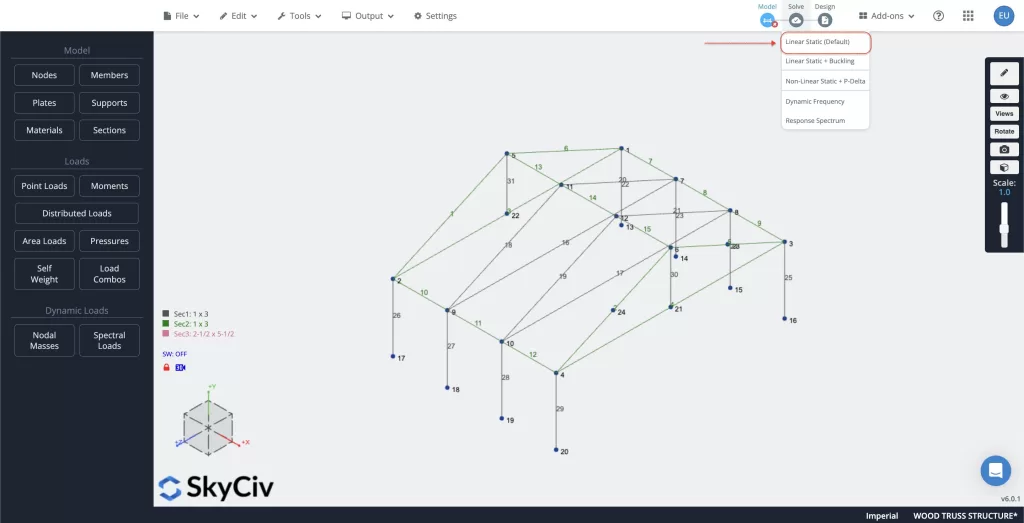
Ontwerpmodel
De laatste stap is het ontwerp van de hele structuur. Selecteer nog steeds in de rechterbovenhoek “Ontwerp” en selecteer “Nieuwe code starten”. Kiezen “Lid ontwerp” in het eerste menu en dan voor de ontwerpcode kiezen “NDS 2018 LRFD” voor het laatste menu. Bevestig de selectie en zodra het proces is voltooid, wordt u naar het laatste scherm gebracht met uw definitieve ontwerp. Gefeliciteerd, je hebt met succes een houten houtconstructie ontworpen met behulp van SkyCiv Structural 3D!
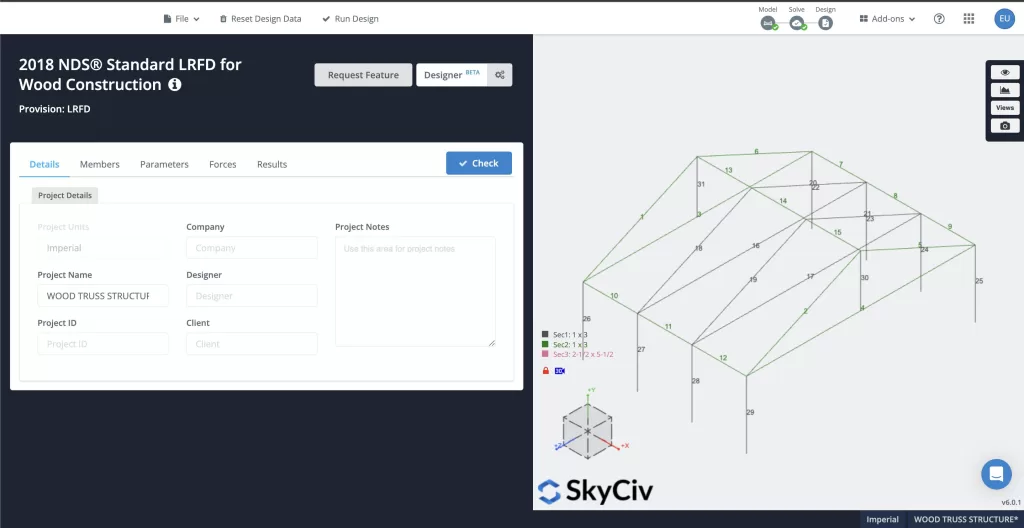
FAQ
Ja, u kunt die waarden zeker wijzigen om beter te passen bij het materiaal dat u gebruikt. Terwijl SkyCiv die waarden aanvankelijk vult op basis van standaardinformatie in onze materiaalbibliotheek, voel je vrij om die informatie bij te werken als, bijvoorbeeld, u beschikt over nauwkeurigere gegevens op basis van door de fabrikant gespecificeerde specificaties.
Ja, u kunt altijd teruggaan en indien nodig uw model bijwerken, zelfs nadat u naar de “Oplossen” of “Ontwerp” stadia. Houd er echter rekening mee, dat eventuele wijzigingen die u in de volgende secties hebt aangebracht, verloren gaan door terug te gaan naar een vorige stap.
Ja! Onze documentatiesite (die veel extra bronnen bevat) heeft een voorbeeld van een houten schuurframe dat de doorbuiging verifieert, krachten, momenten, en lineaire analyse met afschuifgebied van een NDS-houtontwerp met behulp van SkyCiv-software.

